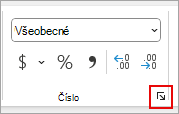Chyby pri zaokrúhľovaní s pohyblivou desatinnou čiarkou môžete často ovplyvňovať tým, že pred použitím číselného formátu na údaje použijete možnosť Nastaviť presnosť podľa zobrazenia . Táto možnosť vynúti, aby bola hodnota každého čísla v hárku presne zobrazená v hárku.
Poznámka: Použitie možnosti Nastaviť presnosť ako zobrazenú môže mať kumulatívne efekty výpočtu, ktoré môžu spôsobovať, že údaje budú časom stále nepresnejšie. Túto možnosť použite iba vtedy, ak máte istotu, že zobrazená presnosť zachová presnosť vašich údajov.
-
V hárku vyberte položku Súbor > Možnosti.
-
Vyberte položku Rozšírené a potom v časti Pri výpočte tohto zošita začiarknite políčko Nastaviť presnosť podľa zobrazenia a potom vyberte tlačidlo OK.
-
Vyberte položku OK.
-
V hárku vyberte bunky, ktoré chcete formátovať.
-
Na karte Domov v časti Číslo vyberte spúšťač dialógového okna.
-
V poli Kategória vyberte položku Číslo.
-
V poli Desatinné miesta vyberte počet desatinných miest, ktoré chcete zobraziť.
Tip: Ak chcete minimalizovať akékoľvek účinky aritmetického ukladacieho priestoru s pohyblivou desatinnou čiarkou, môžete použiť aj funkciu ROUND na zaokrúhľovanie čísel na počet desatinných miest, ktoré sa vyžadujú vo výpočte.